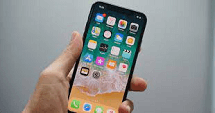[Resolvido] Contatos do iPhone Sumiram
Se você descobrir que seus contatos do iPhone sumiram, o que deve fazer? Leia o artigo e encontre algumas maneiras convenientes de resolver este problema.
Em alguns casos, por exemplo, depois da atualização do sistema iOS do seu iPhone, você pode suspirar em pânico: “Ah, porque meus contatos sumiram?”, “Onde posso recuperar meus contatos?” Este tipo de problema é muito comum para qualquer modelo de iPhone, incluindo os novos iPhone 15 e iPhone 16.
Então, o que fazer quando contatos sumiram do iPhone? Este artigo vai ajudá-lo a entender várias maneiras de como recuperar contatos apagados do iPhone de forma prática e segura.
1.Porque meus contatos sumiram do iPhone?
Há várias razões que podem causar o problema de seus contatos sumir:
1. Atualização ou downgrade do sistema iOS
Você pode descobrir que os seus contatos somem depois de atualizar para o novo iOS 16/iOS 15 ou fazer o downgrade para o iOS anterior. Isso ocorre principalmente porque os contatos não são sincronizados com o iCloud ou existe algum erro durante o processo. Isso é provavelmente o motivo se alguns dos seus contatos sumiram.
2. Problemas de restauração ou sincronização do iTunes
Você pode sofrer tipos de problemas no sistema do iPhone ou no iTunes ao restaurar ou sincronizar com o iTunes, o que também pode fazer com que os contatos somem do seu iPhone. Talvez os contatos do seu iPhone sejam apagados ou perdidos de repente.
3. O jailbreak do iPhone
O jailbreak do seu iPhone é divertido, mas você pode ficar preso em vários problemas do sistema ao fazer o jailbreak do seu iPhone. Isso também pode ser a razão pela qual os contatos do iPhone somem.
4. Contatos do iPhone apagados acidentalmente
Você pode apagar os dados por engano. Ou, pode operar incorretamente com a sincronização de contatos do iCloud, o que causa os contatos sumidos no iPhone. E se você perdeu todos os seus contatos, provavelmente é causado por esse motivo.
Além disso, como alguns usuários relataram, nem todos os contatos foram apagados, mas um ou mais dos contatos só podem ser abertos de forma legível. Também discutiremos este problema e tentaremos corrigi-lo como abaixo.
2.Como recuperar contatos do iPhone sumiram normalmente
Se você já fez backup dos seus contatos no iCloud ou iTunes, mas os contatos sumiram, os seguintes métodos podem ajudá-lo.
2.1. Faça uma nova sincronização de seus contatos no iPhone e iCloud
Sincronizar novamente os contatos do seu iPhone com o iCloud pode corrigir esse problema simplesmente e rapidamente. Então, veja os passos:
- Abra Ajustes no seu iPhone e toque em seu ID Apple; Depois, clique em iCloud, e localize Contatos.
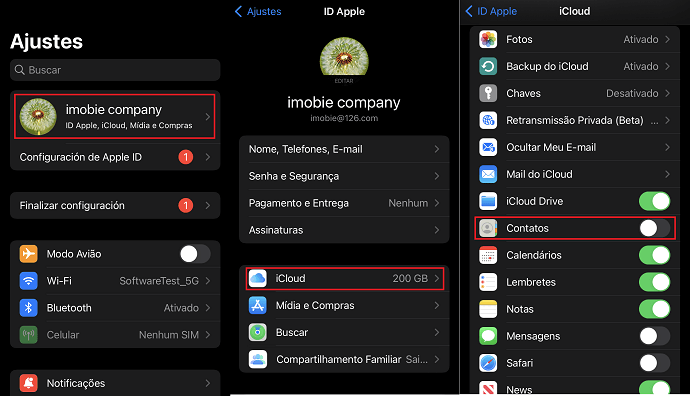
Verifique Contatos do iCloud está ativado
- Se estiver ativado: Desative-o, escolha ‘Manter no Meu iPhone’, e ative-o novamente; Se estiver desativado: Ative-o, toque em ‘Combinar’ quando iCloud pergunta o que você gostaria de fazer com os contatos locais existentes no seu iPhone.
Desta maneira, os seus contatos voltarão novamente.
2.2. Desligue e reinicie seu iPhone
Reiniciar o dispositivo pode funcionar para muitos problemas do iPhone/iPad. E é bastante fácil de operar.
- Segure o botão liga/desliga até que Desligar apareça;
- Deslize para desligar;
- Segure o botão liga/desliga para iniciar o iPhone novamente.
Se a tela do seu iPhone estiver presa, ainda existem alguns métodos para forçar a reinicialização do seu dispositivo iPhone.
2.3. Verifique se o backup é feito via iCloud
- Abra Definições no seu iPhone e toque em seu ID Apple;
- Clique em iCloud, e toque em Backup do iCloud;
- Verifique se a Cópia de segurança em iCloud está ativada.
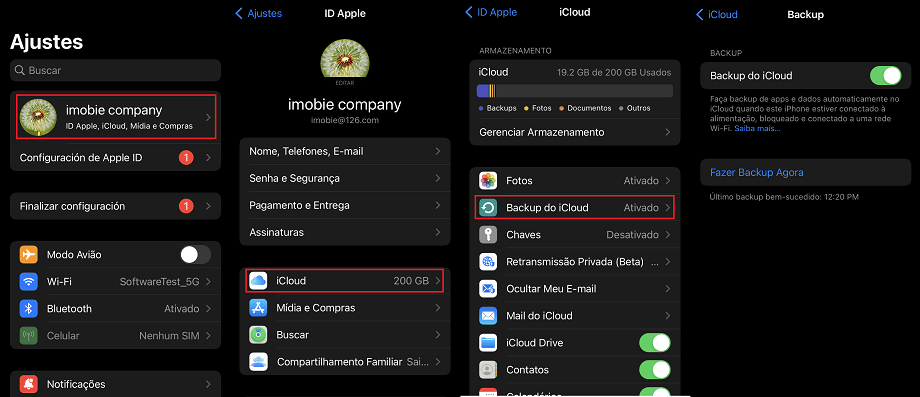
Backup do iCloud
Você pode também verificar se o backup é feito em iCloud no seu Mac ou computador de Windows.
Se tiver um backup do iCloud disponível e esse backup conter possivelmente os contatos do iPhone que sumiram, você pode restaurá-los a partir do backup do iCloud.
Entretanto, a Apple não fornece visualização de backup do iCloud, então você nunca sabe quais arquivos serão copiados para o seu iPhone até que todo o processo seja concluído. Além disso, a restauração do iCloud também faz com que todos os dados existentes no iPhone sejam apagados.
2.4. Recuperar contatos perdidos do backup do iTunes
Se os seus contatos sumiram, mas não estiverem no iCloud, você pode tentar restaurar os arquivos de backup do iTunes.
No entanto, o aplicativo iTunes não permite que os usuários visualizem arquivos de backup, então você nunca sabe se o backup do iTunes contém os seus contatos do iPhone que sumiram. Além disso, a restauração com o iTunes apagará todos os dados existentes no iPhone e substituirá-os com arquivos de backup, tornando importante saber como recuperar contatos apagados do iPhone de forma segura antes de realizar qualquer restauração.
Nesse caso, a função Recuperar do Backup do aplicativo PhoneRescue para iOS é outra boa opção para você restaurar contatos perdidos do iTunes, com características:
- É adequado para recuperação de vários tipos de dados, como fotografias, vídeos, contatos, mensagens e notas, etc;
- Permite não apenas a recuperação de todos os certos dados, mas também a visualização e recuperação seletiva dos dados;
- Pode recuperar os dados se você tem um backup ou não, e evita o risco de substituir ou perder dados originais;
- Quanto mais recentemente os dados forem apagados, maior a possibilidade de que eles possam ser recuperados.
Para restaurar os contatos perdidos de uma maneira mais segura e conveniente, porque não o baixar e experimentar agora?
Veja os passos:
- Baixe e instale o PhoneRescue para iOS no seu computador, e depois funcione-o.
- Conecte o seu iPhone ao PhoneRescue para iOS no computador com cabo USB.
- Clique em Recuperar do Backup, e clique no botão da seta direita no canto inferior direito para continuar.

Selecionar Recuperar do Backup do PhoneRescue
- Serão exibidos todos os tipos de dados do backup iTunes. Clique em Contatos para recuperar os contatos perdidos.
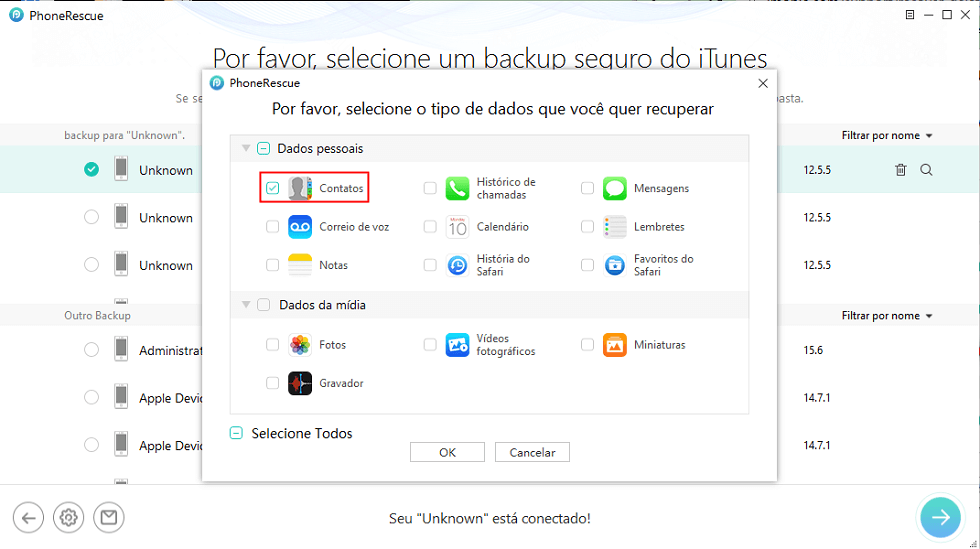
Selecionar contatos para recuperar
- Visualize os contatos do backup iTunes e opte pelos que precisa de recuperar.
- Clique no botão no canto inferior direito para recuperar para o seu iPhone ou computador.
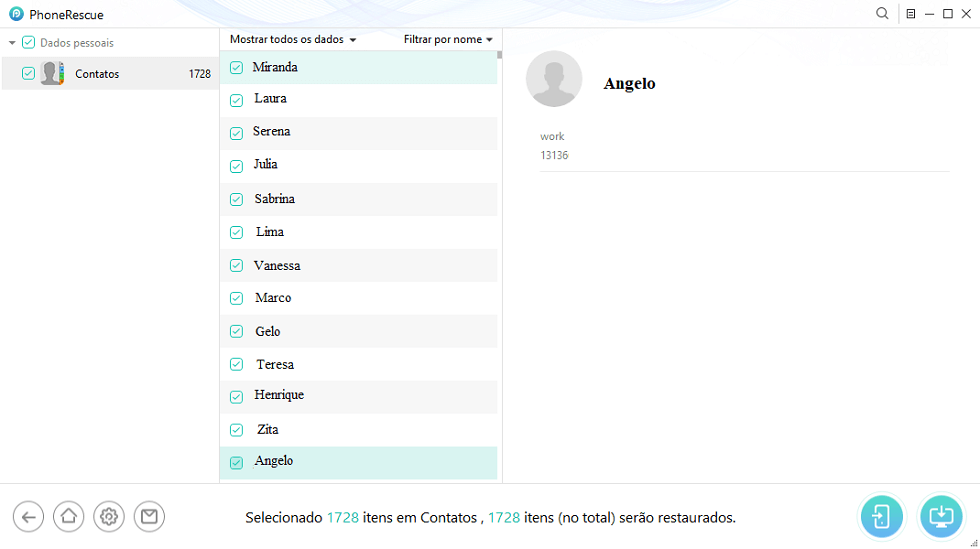
Selecionar contatos para recuperar do backup iTunes
Se você não tiver o backup, o PhoneRescue para iOS também possibilita a recuperação dos contatos perdidos sem backup, incluindo nomes e números de telefone. O que fazer? Pode seguir a maneira abaixo para resolver problema.
3.Como recuperar contatos apagados do iPhone sem o backup
O PhoneRescue para iOS pode digitalizar o seu iPhone e exibir todos os dados apagados ou ausentes, desde que não tenham sido substituídos. Além disso, ele permite a visualização dos arquivos antes de levá-los de volta ao seu iPhone ou computador. Baixe-o agora e siga os passos abaixo para recuperar os contatos que sumiram!
- Baixe, instale e funcione o PhoneRescue para iOS no seu computador.
- Conecte o seu iPhone ao PhoneRescue para iOS no seu computador.
- Clique em Recuperar do Dispositivo iOS, depois clique no botão de seta no canto inferior direito.

Selecionar o modo de recuperar em PhoneRescue
- Clique em Contatos depois de poder ver todos os dados alternativos, incluindo os existentes e os perdidos.
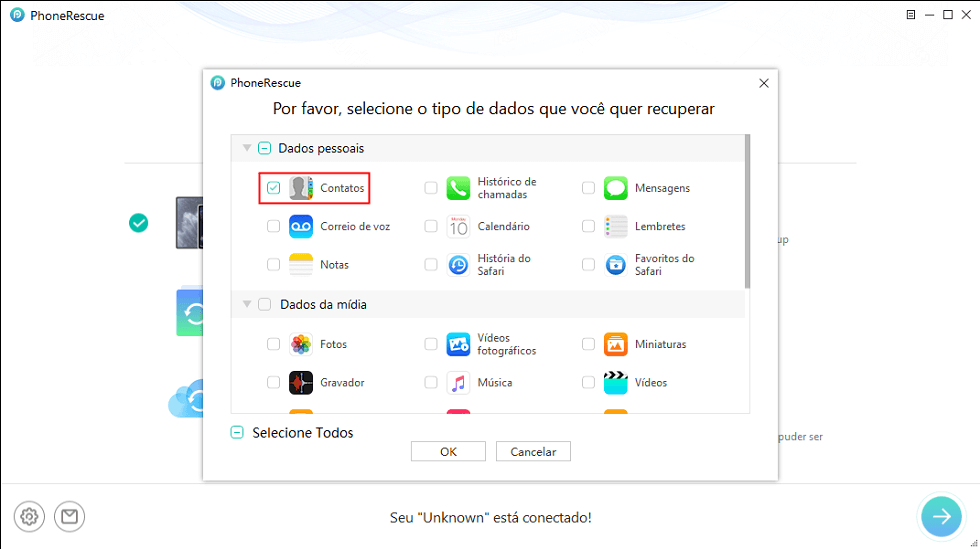
Selecionar contatos para analisar em PhoneRescue
- Encontre os contatos que deseja recuperar e opte-os. Recupere os contatos selecionados para o seu iPhone ou computador.
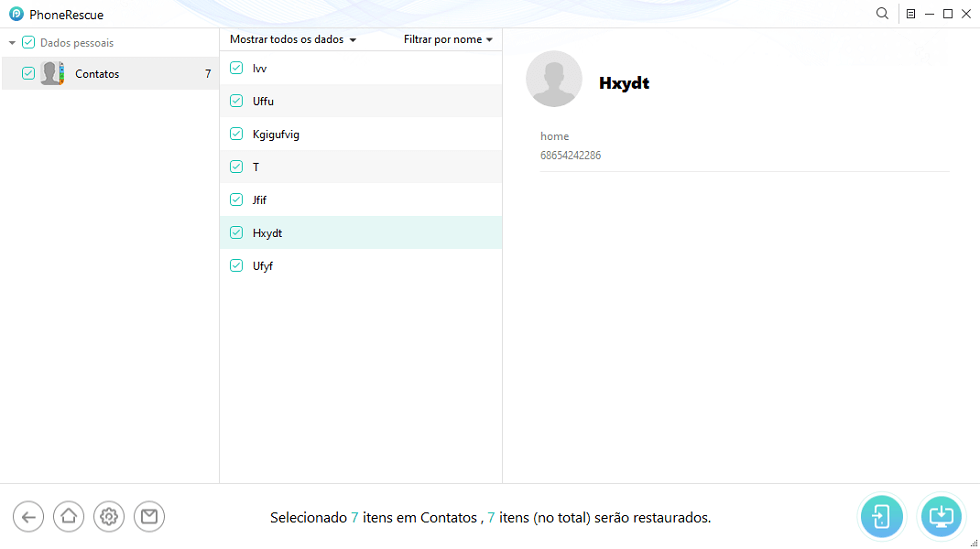
Selecionar o contato para recuperar
Conclusão
Quando os seus contatos sumiram, você pode se perguntar por que ocorreu o problema. Nesse caso, pode ler este artigo para encontrar a possível causa. Fornecemos também 4 métodos comuns para como recuperar contatos apagados do iPhone, que são simples e úteis.
Entretanto, o PhoneRescue para iOS pode visualizar e recuperar os contatos perdidos no seu backup iTunes com menor risco. Além disso, é possível recuperar os contatos do seu iPhone sem o backup. O PhoneRescue é muito conveniente, não é? Baixe e tente-o agora!
PhoneRescue – Recuperar contatos iPhone
- Pode recuperar mais de 30+ tipos de dados iOS no computador em minutos, como fotos, vídeos, notas, ou mansagens de WhatsApp, etc.
- Extrair dados do iTunes e do backup do iCloud com pré-visualização sem qualquer perda.
- É compatível com todas as versões de dispositivos iOS.
Descarregar para Win100% limpo e seguro
Descarregar para Mac100% limpo e seguro
Descarregar Grátis * 100% limpo e seguro
Perguntas relacionadas ao produto? Entre em contato com nossa equipe de suporte para obter uma solução rápida >